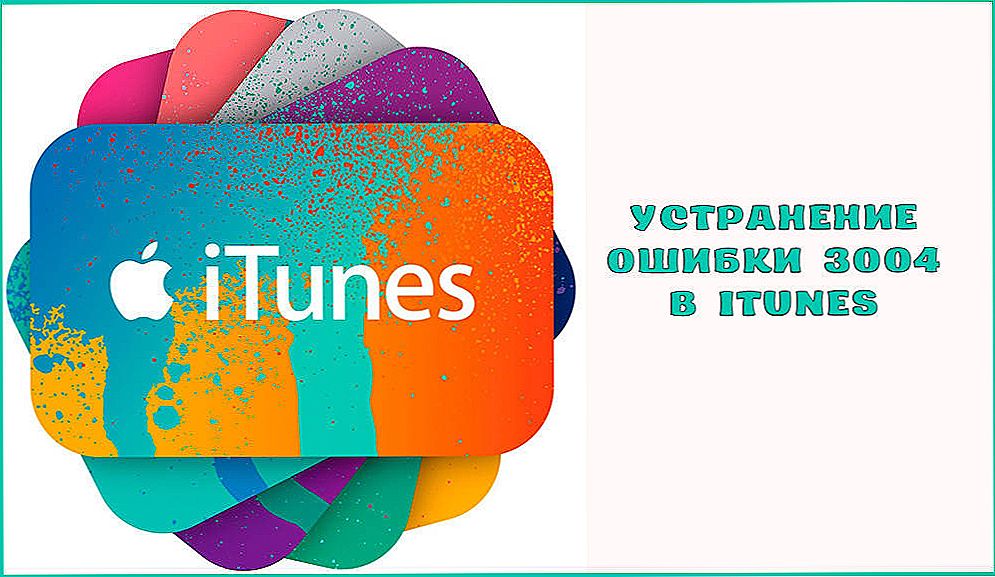Vlasnici uređaja Apple ponekad se pojavljuju u problemima tijekom rada s iTunesom. Pogreške u aplikaciji mogu ukazivati na različite probleme vezane uz softver ili hardverske smetnje. Često, poruke o padu s jedinstvenim kodom, što znači neuspjeh daljnjeg provođenja procesa u Aytyunsu, pojavljuju se kada se iOS nadogradi ili preokrene. Postupak se može nastaviti samo ako se problem riješi. Mnogi problemi rješavaju se jednostavno i korisnik će moći poduzeti sve potrebne radnje kako bi ispravio pogrešku, ali u nekim slučajevima zahtijeva hardversku obradu, a zatim ne možete bez stručne pomoći.

Pogreška u rješenju 11 u programu iTunes.
Neuspjeh iTunesa pod kodom 11 može biti softver i razgovarati o nedostatku potrebnih datoteka za preuzimanje iOS-a, na primjer, nedostatak BBFW modema, što je ponekad tipično za prilagođeni firmver. U ostalim slučajevima, pogreška 11 odnosi se na kvarove uređaja. Moguće je sigurno saznati što je uzrokovalo problem, tek nakon dijagnostike u servisu ili pokušavajući ispraviti pogrešku pomoću softverskih metoda.Ponekad čak i standardne mjere mogu riješiti problem u nekoliko minuta i pomoći da se izbjegne odlazak na uslugu, kao i skupe popravke.
sadržaj
- 1 Načini popravljanja pogreške 11 u iTunesu
- 1.1 Metoda 1: Ponovno pokretanje uređaja
- 1.2 Način 2. Ažurirajte iTunes
- 1.3 3. metoda: Zamijenite USB kabel, koristite drugi priključak
- 1.4 Metoda 4. Uklanjanje virusa
- 1.5 5. metoda: Ponovo instalirajte iTunes
- 1.6 Način 6: Popravite registar
- 1.7 Način 7. DFU način rada
- 1.8 Metoda 8. Korištenje drugog firmvera
Načini popravljanja pogreške 11 u iTunesu
Mnogi čimbenici mogu izazvati pojavu poruke s kodom pogreške 11, kao što su oštećenja ili brisanja datoteka drugih softvera, uključujući zlonamjerne, učinak virusa, netočna instalacija programa i drugi razlozi koje korisnik mora riješiti tijekom rješavanja problema. Vjerojatnost hardverskih kvarova nije tako visoka, ako iPhone nije ispušten i nije podvrgnut drugim mehaničkim oštećenjima, onda će jedan od načina rješavanja problema pomoću softverskih metoda moći ispraviti situaciju. U svakom slučaju, nije u redu pokušati na jednostavan način pokušati jednostavne metode, koje se mogu riješiti pogreške 11, ako to nije uzrokovano ozbiljnim razlozima jer se možete boriti protiv problema s malom krvlju.
Metoda 1.Ponovno podizanje sustava
Ponekad se pojavljuju pogreške programa iTunes kao posljedica običnog neuspjeha sustava, stoga prva stvar koju treba učiniti jest ponovno pokretanje interaktivnih uređaja - računala u standardnom načinu rada i iPhonea prisilno. Nakon toga možete nastaviti postupak u Aytünsu. U nekim slučajevima, čak i ti jednostavni koraci dovoljni su za rješavanje problema.

Način 2. Ažurirajte iTunes
Programeri programa redovito objavljuju ažuriranja koja omogućuju uklanjanje bugova i prilagodbu aplikaciji za nove verzije sustava iOS, pružajući bolju interakciju s uređajem. Zato ignoriranje instalacije novijih inačica iTunes ne bi smjelo biti. Ako dođe do bilo kakve pogreške, uključujući i kod šifre 11, trebate provjeriti dostupna ažuriranja i instalirati najnoviju verziju. Osim toga, možete ažurirati komponente operacijskog sustava Windows, kao i vratiti sustav, vraćajući ga "natrag u prošlost" kada pogreške još nisu bile poremećene.
3. metoda: Zamijenite USB kabel, koristite drugi priključak
Neispravan ili ne-originalni kabel je česta sumnja u izazivanju pogrešaka Aytyunsu. Morate koristiti USB kabel koji dolazi s uređajem, ali isto takone smije imati nikakvih grešaka, jer ni najmanju štetu ne smiju na najbolji način utjecati na procese ažuriranja ili obnavljanja. Međutim, čak i ako kabel može savršeno napuniti smartphone, to ne znači njegov integritet.
Pogreška 11 također može biti povezana s kvarom priključka ili sukobom s korištenim priključkom. Možete ispraviti situaciju izravnim spajanjem na drugi USB priključak. Za računalo, poželjno je koristiti ugrađenu matičnu ploču, nema razlike za prijenosno računalo, ali osim 3.0 (označeno je plavom bojom).

Metoda 4. Uklanjanje virusa
Virusi su često odgovorni za kvar aplikacija i cijelog sustava, tako da kada dođe do pogreške 11, morate skenirati svoje računalo za zlonamjerni softver instaliranim antivirusnim ili posebnim programom za obradu (jedan od onih koji su učinkoviti je Dr.Web CureIt) i riješite se postojećih štetnika. Nakon uklanjanja virusa morat ćete ponovo pokrenuti računalo, a zatim ponovo pokrenuti iTunes i pokušati nastaviti s manipulacijom ažuriranjem ili treptanjem.
5. metoda: Ponovo instalirajte iTunes
Bez gubitka vjere u činjenicu da je pogreška 11 programske prirode, i dalje tražimo izvor i rješenje problema.Ponovna instalacija Aytyuns često rješava problem, ako su datoteke potrebne za provedbu programa procesi su oštećene i nisu ispravljena u ažuriranju. Prilikom izvođenja ove metode važno je potpuno ukloniti aplikaciju, a također se riješiti svih "repova". Učinite to brzo i učinkovito pomoći posebno dizajniran za deinstalirati alate, ali također može obavljati ručno uklanjanje. Nakon toga, računalo treba ponovno pokrenuti i staviti najnoviju verziju iTunes.

Način 6: Popravite registar
Korekcija unosa registra također se koristi u rješavanju Aytüns pogrešaka u slučaju da su podaci oštećeni. Da biste izvršili postupak u automatskom načinu rada, koriste se alati kao što je WinThruster. Izrada sigurnosne kopije bit će kreirana prije skeniranja u slučaju da proces neželjenog skretanja. Obično, provođenje čišćenja i popravka registra ne samo da popravlja pogreške nego i značajno poboljšava performanse sustava. Ručno uređivanje stavke registra bez prava vještina se ne preporučuje, jer čak i mala promjena u obliku dodatnih znakova može dovesti do neugodnih posljedica.

Metoda 7.DFU način rada
DFU crash način dizajniran je samo za one situacije u kojima standardna metoda oporavka ne uspije. Ova metoda će zahtijevati sigurnosnu kopiju jer će svi korisnici biti izgubljeni. Postupak možete izvesti na sljedeći način:
- isključivanje iOS uređaja;
- spojite ga na računalo pomoću kabela, pokrenite iTunes;
- držite pritisnutu tipku "Power" na 3 sekunde, a zatim, bez otpuštanja, pritisnite i gumb "Home" i držite obje tipke istovremeno 10 sekundi, a zatim otpustite tipku za uključivanje;
- Držimo gumb "Početna" dok program ne prepozna uređaj u DFU načinu rada;
- U novom prozoru Aytyuns, gumb "Restore" bit će dostupan.
Najčešće, hitni način rješava problem, a pogreške u postupku postupka ne nastaju.
Metoda 8. Korištenje drugog firmvera
Često greška pogreške 11 je nedostatak datoteka za izvršavanje procesa, osobito, to mogu biti BBFW datoteke, a zatim možete ispraviti situaciju tako što ćete ponovo preuzeti prilagođeni firmver, preuzeti drugu prilagođenu verziju iOS ili upotrijebiti arhiver za dodavanje nestalih datoteka u IPSW. Također možete preuzeti odgovornost na iTunes, a sam program će preuzeti firmware.
Ako sve radnje za otklanjanje pogreške 11 nisu imale željeni učinak, problem se može nalaziti u hardveru, tada će biti potrebna dijagnostika u servisima i popravcima pomoću posebne opreme.